电脑QQ如何更换头像
在使用qq进行社交互动时,一个独特且富有个性的头像往往能给人留下深刻的印象。下面,我们将详细介绍如何在电脑端qq上更换头像,帮助您轻松展示自己的风采。
一、准备工作
在更换头像之前,请确保您已经成功在电脑上安装了qq客户端,并且已经登录了自己的qq账号。
二、进入头像编辑页面
1. 打开qq客户端:首先,在电脑上启动qq客户端,确保已经登录到您的账号。
2. 进入qq主界面:登录成功后,您会看到qq的主界面,在左上角会显示您的当前头像和昵称。
3. 点击头像:将鼠标悬停在左上角的头像上,此时会弹出一个下拉菜单。
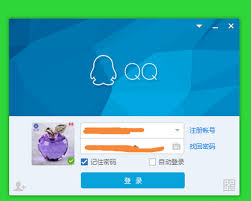
4. 选择“个人资料”:在下拉菜单中,找到并点击“个人资料”或“我的资料”选项,进入个人资料页面。
三、选择更换头像的方式
1. 进入头像编辑页面:在“个人资料”或“我的资料”页面,找到并点击头像旁边的“编辑资料”或“设置”按钮,进入头像编辑页面。
2. 选择头像来源:在头像编辑页面,您会看到多种更换头像的方式。以下是几种常见的选择:
* 系统推荐头像:qq提供了丰富的系统推荐头像供您选择,这些头像涵盖了多种风格和主题。
* 本地上传:点击“本地上传”按钮,从您的电脑中选择一张心仪的图片作为新头像。上传后,您可以使用鼠标拖动或缩放图片,以调整其在头像框中的位置和大小。
* 拍照上传(如支持):如果您的电脑配备了摄像头,并且qq客户端支持拍照功能,您还可以选择“拍照上传”选项,直接使用摄像头拍摄一张新的照片作为头像。
四、保存新头像
1. 完成编辑:在选择并调整好新头像后,确保您对头像的样式和位置都满意。
2. 点击保存:点击页面下方的“保存”或“应用”按钮,新头像就会立即生效。此时,您可以在qq主界面左上角看到更新后的头像。
五、注意事项
1. 图片格式与大小:在上传本地图片作为头像时,请注意图片的格式和大小是否符合qq的要求。一般来说,jpeg、png等常见格式的图片都是可以被接受的。
2. 头像审核:在某些情况下,qq可能会对上传的头像进行审核。如果头像包含违规内容或不符合qq的相关规定,可能会被拒绝使用。因此,请确保您上传的头像内容健康、合法。
3. 同步更新:更换头像后,新头像会自动同步到您的qq空间、qq群等其他与qq账号相关联的地方。但请注意,由于网络延迟等原因,同步可能需要一定时间。
通过以上步骤,您就可以轻松地在电脑端qq上更换头像了。希望这篇文章能够帮助到您,让您在qq上展示自己的个性与风采!









